Содержание
Для бесплатного просмотра IPTV на телевизоре LG Smart TV нужно настроить один из ТВ-плееров. Они устанавливаются из официального магазина приложений, сайтов производителей, профильных форумов и других источников.
По статистике запросов в Яндексе самыми популярными бесплатными IPTV-сервисами являются:
| Место | Приложение | Встроенный контент | Установка на LG |
| 1 | OTTPlayer | нет | до 2017 г. в. — через флешку;
после 2017 г. в. — из встроенного магазина LG |
| 2 | SS IPTV | нет | из «LG Content Store» |
| 3 | Forkplayer | нет | с USB-накопителя |
| 4 | VINTERA.TV | плейлист на 100 каналов | из «LG Content Store» |
| 5 | Peers.TV | плейлист на 150 каналов | из «LG Content Store» |
Если встроенной функции «Смарт ТВ» нет — подойдет IPTV-приставка. Она подключается к ТВ HDMI-кабелем или “тюльпанами” в зависимости от имеющихся разъемов на телевизоре.
Подготовка
Непосредственно перед началом:
- Проверьте, подключён ли LG к интернету (через Wi-Fi или по проводам). Не во всех моделях есть встроенный адаптер для беспроводного подключения. Проверьте наличие этой функции в руководстве по эксплуатации.
- Зарегистрируйте аккаунт LG и авторизуйтесь на телевизоре. Это нужно для получения полного доступа к возможностям Smart TV.
OTTPlayer
Кроссплатформенный сервис для просмотра IPTV не только по телевизору, но и через компьютер или мобильные устройства. Настраивается за 3 минуты. Способ установки зависит от версии программного обеспечения и модели ТВ. Последующая настройка IPTV идентична для всех телевизорах LG Smart TV.
Чтобы установить OTTPlayer на ТВ младше 2017 г.в., следуйте инструкции:
- Нажмите на пульте ДУ кнопку «Home» (“домик”).
- Откройте меню приложений в нижней части экрана, выберите «LG Content Store» или «LG Apps».
- В поисковой строке найдите «OTTPlayer», нажмите “Установить”.
- Готово, видеоплеер установлен.
Если телевизор старше 2017 г.в., на помощь придет USB-накопитель.
Установка на платформе WebOS с флешки:
- Скачайте архив с программным обеспечением.
- Распакуйте архив в корневую папку флешки.
- Вставьте флешку в USB-порт на задней или боковой панели телевизора.
- После того как появится сообщение о подключении нового устройства, нажмите кнопку «Home» (“домик”) на пульте ДУ.
- Приложение установлено, виджет можно найти в меню с помощью стрелок “вправо” и влево”.
На платформе NetCast:
- Скачайте и распакуйте в корневую папку USB-накопителя архив со специальном ПО.
- Подключите флешку в USB-разъем. Если у вас модель 2011 года и старше, вставьте ее в верхний слот “USB Apps”.
- Войдите в аккаунт LG на телевизоре;.
- В правом нижнем углу найдите раздел “Мои приложения”, перейдите в него.
- Переключите режим отображения списка на “Мои приложения на USB”.
- Приложение установлено и готово к настройке.
Чтобы настроить OTTPlayer:
- С ПК или смартфона зайдите на официальный сайт приложения и зарегистрируйтесь: заполните все необходимые поля и подтвердите почтовый адрес.
- Откройте установленный OTTPlayer на вашем ТВ.
- В правом верхнем углу выберите раздел “Настройки” (“шестерёнка”), кликните на него.
- Введите логин и пароль, созданные при регистрации на официальном сайте.
- Нажмите на строку “Новое устройство”, а затем кнопку ОК в правом верхнем углу.
- Придумайте любое имя устройства, введите его с помощью виртуальной клавиатуры, нажмите ОК.
- На ПК или мобильном устройстве перейдите на сайт OTTPlayer.tv.
- Авторизуйтесь на сайте с помощью логина и пароля, созданных при регистрации.
- Выберите раздел “Ваши плейлисты”.
- Добавьте новый плейлист: в качестве источника укажите ссылку на m3u-файл, в пункте “Устройства” выберите свой телевизор, а имя придумайте самостоятельно.
- Откройте OTTPlayer на ТВ и в правой верхней части экрана нажмите “Обновить” (“две стрелочки”).
- Найдите в нижней части экрана название добавленного плейлиста, нажмите на него.
- Выберите телеканал и, кликнув на него, начните просмотр.
SS IPTV
Бесплатный видеоплеер для просмотра IPTV-каналов. Приложение Simple Smart IPTV устанавливается из LG Content Store. Поддерживает один внутренний плейлист (файл) и неограниченное число внешних (ссылки). Можно загружать как источники от провайдера, так и собственные, взятые из интернета. Есть функция “родительский контроль”.
Читайте подробную пошаговую инструкцию по установке и настройке SS IPTV на LG, а также добавлению внутренних и внешних плейлистов.
Forkplayer
Альтернативный браузер для просмотра IPTV с удобным пользовательским интерфейсом. Главная особенность — отсутствие рекламы: сервис автоматически преобразует контент, оставляя только фильмы, видео и трансляции. Благодаря отсутствию загрузки лишних данных, Forkplayer отличается высоким качеством воспроизведения и быстродействием.
Единственный существенный недостаток приложения — отсутствие в официальном магазине LG Content Store. Но существует 5 альтернативных способов установки, читайте о них в отдельной статье о настройке Forkplayer на LG.
ViNTERA.TV
Приложение для просмотра IPTV на “умных” телевизорах LG, ключевое отличие VINTERA.TV от других плееров — предустановленный список каналов. Не обязательно искать в интернете ссылки на плейлисты, следить за их работоспособностью и постоянными обновлениями. Перечень каналов, по сравнению с другими приложениями, ограничен, но все основные эфирные, тематические и развлекательные имеются.
Чтобы установить VINTERA.TV на LG:
- Нажмите кнопку «Home» (“домик”) на пульте ДУ откройте меню приложений в нижней части экрана.
- Перейдите в «LG Content Store».
- С помощью поисковой строки (значок «лупа» в правом верхнем углу экрана) найдите приложение VINTERA.TV.
- Нажмите “Установить”, дождитесь окончания.
- Запустите приложение.
Сервис готов к использованию сразу после установки. Также можно добавлять внешние m3u-плейлисты.
Peers.TV
Peers.TV — приложение для бесплатного просмотра IPTV, доступное к скачиванию на LG Content Store. В плеере доступны эфирные, детские, спортивные, музыкальные и другие тематические телеканалы, а также большая коллекция фильмов и сериалов. Есть подробная телепрограмма, архив записей, позволяющий просматривать пропущенные передачи. Интерфейс приложения удобный, с помощью специальных функций можно управлять эфиром, сохранять отдельные каналы в “Избранное”.
Для установки Peers.TV на LG:
- Кнопкой «Home» («домик») на пульте ДУ откройте меню и зайдите в «LG Content Store».
- Нажмите на значок поиска в правом верхнем углу (”лупа”), введите «Peers.TV».
- Кликните “Установить” и дождитесь окончания процесса.
- Запустите приложение.
Peers.TV готово к просмотру сразу после установки. В IPTV-плеере уже встроено более 150 бесплатных каналов. Кроме того, вы сможете купить подписку с платными каналами или добавить рабочую m3u-ссылку.
Где взять плейлист
IPTV-плейлисты — это файлы (или ссылки на них) в формате *.m3u, *.m3u8 и других. Внутри находятся ссылки на потоки — источники контента, а также дополнительные параметры: название канала, логотип, идентификатор для EPG и пр. Количество каналов в одном плейлисте неограниченно.
Плейлисты бывают:
- Бесплатными. Их можно найти в интернете или здесь. Главный их недостаток — отсутствие лицензии. Провайдеры и правообладатели отслеживают и блокируют такие ссылки, а потому список телетрансляций приходится постоянно обновлять.
- Платными. Их можно купить у IPTV-провайдеров. Они легальны и стабильны. Но и здесь очень важно выбрать надёжного поставщика, в идеале — того, кто транслирует собственные потоки. Реселлеров, перепродающих трансляции, лучше избегать.
Что лучше: современное айпи-тиви или традиционное ТВ?
Компания LG выпускает Smart-телеприемники с IPTV-опцией. Это очень удобно, поскольку позволяет воспользоваться преимуществами интерактивного вещания в полном объеме. Техника с каждым днем становится все умнее. Продукция «Элджи» в этом отношении – явный пример. В настройке нет ничего сложного. Можно воспользоваться инструкцией с официального сайта или подсказками наших экспертов.
Само подключение бесплатное, как для Смарт ТВ, так и для «обычного», с помощью приставки. Потребуется активное интернет-соединение, чтобы попасть в фирменный магазин приложений LG. Альтернативный вариант – установка IPTV-приложения с USB накопителя. Но его также потребуется перед этим скачать.
Если ваш телевизор не Смарт, и вы выбрали подключение с помощью приставки, то для начала понадобится приобрести устройство. Их существует достаточно много, от разных производителей, с разнообразными опциями. Большинство приставок базируются на платформе Android.
Настраивается устройство просто: его подключают к ТВ, интернету и в сеть 220 В. Затем в настройках выбирается активный интернет-коннект, и можно скачивать плейлисты, просматривать каналы.
Просматривать IPTV-каналы на телеприемниках марки LG несложно, если загрузить одно из соответствующих приложений. Для этого понадобится действующее подключение к интернету, доступ в магазин LG Apps Store. Что нужно делать:
- Зайти на портал, активировав учетную запись. Если ее нет, придется создать.
- Скачать приложение для просмотра интерактивного контента.
- Загрузить плейлист формата m3u.
Проделав данные шаги, пользователь получает возможность наслаждаться просмотром высококачественного видео, выбирать трансляции на свой вкус. Иногда для подключения услуги потребуется заключение дополнительного договора с поставщиком интернета. Узнать, предоставляет провайдер возможность просмотра IPTV-каналов или нет, можно на его сайте (или позвонив по горячей линии).
Установить SS-IPTV допускается двумя независимыми способами: непосредственно через фирменный портал приложений LG Smart World или с флешки. Для реализации первого способа нужна авторизация на ресурсе.
Заходим в меню «Home», вводим там учетные данные (логин и пароль).
Через поиск находим требуемое приложение (Simple Smart), запускаем загрузку. По окончании процесса следует приступить к установке.
Остается открыть программу, чтобы приступить к просмотру контента. Второй способ несколько сложнее: он пригодится тем, у кого «обычный» телеприемник (или нет доступа к интернету).
С ПК, ноутбука заходим в LG Smart World.
Оттуда загружаем требуемое приложение в архиве, распаковав его и сохранив на флешку. Затем вставляем накопитель в USB-порт на ТВ. Перейдя в меню «Home», потребуется открыть вкладку «Мои приложения», затем нажать иконку USB.
Тем самым активируется загрузка ПО с флешки. Когда система определит накопитель, остается найти среди файлов требуемый (Simple Smart IPTV), запустить установку.
Данный способ предусматривает установку с флешки. Сначала с помощью ПК скачивается приложение Webos OTT Player (лучше всего с официального сайта). Затем загруженный файл архива для Смарт ТВ необходимо распаковать в корневой каталог накопителя. Далее вставляем флешку в телевизор, выполняем вход в аккаунт.
Как только система определит новое устройство, следует указать путь к файлу, перемещаясь по каталогу. Если все в порядке, в меню появится новый виджет.
Очередной бесплатный плеер. Загружается уже испытанным способом – на флешку, затем – в ТВ. Содержит много каналов в HD качестве, прост и удобен в использовании.
И здесь ничего сложного. Заходим в главное меню (Home). С помощью поиска получаем доступ к peers.tv. Остается выбрать, активировать загрузку и дождаться ее окончания. Потом можно запускать приложение, наслаждаться просмотром.
27.09.2020 13:04 3641 Виктор Фельк Информационный портал IT Техник
Новым шагом в развитии телевидения стало IPTV – другими словами, интерактивное телевидение. На сегодняшний день подключений на долю IPTV приходится всего 12%, но направление успешно развивается, предлагая пользователям всё больше возможностей. Практически исчезли с крыш домов палки из антенн, а скоро и спутниковые тарелки станут не нужны, потому что не телевидение будет управлять людьми, а человек покорит его. Многие известные производители выпускают телевизоры, которые без проблем поддерживают новую технологию. Например, LG Smart TV под IPTV отлично подходит и устанавливает стабильное соединение для трансляции телепередач в HD-качестве.
Интерактивное телевидение представляет собой трансляцию программ, передач, шоу, фильмов и прочего через интернет. Единственным условием для эффективной работы является наличие высокоскоростного интернета. Именно в этом случае пользователи получат качественное видео в высоком разрешении. Возможности IPTV не ограничиваются только трансляцией видеоконтента. С помощью приставки можно записывать видео, чтобы просмотреть его позже, перематывать, ставить на паузу и снова запускать показ программы. К тому же вы не пропустите очередную серию любимого сериала, так как провайдеры предоставляют доступ к архивному контенту, в котором хранятся программы за последние 3–4 дня.
Наиболее удобно подключение IPTV на LG Smart TV или телевизор другого производителя, но именно с технологией СМАРТ. В режиме реального времени можно участвовать в опросах, петь под караоке, размещать сообщения в соцсетях и разговаривать по видеочату. Дополнительным преимуществом является наличие подробной программы телепередач, а также описания к каждой передаче или шоу. Подключившись к IPTV, необязательно пользоваться ним с экрана телевизора, хотя это и самый удобный вариант. Можно смотреть видео на любом гаджете, который есть в доме.
Компания LG является одним из немногих лидеров по производству бытовой техники, идущей в ногу со временем. Установка на телевизоре lg smart tv технологии стала новым шагом в развитии ТВ-панелей. С помощью специальной операционной системы интернет стал доступнее и гораздо ярче, насыщенней и детализированней, чем на экране смартфона или планшета. Благодаря технологии Смарт обычный телевизор превратился в многофункциональное устройство, предоставляющее не только развлекательный, но и полезный контент. И что главное, с помощью Smart-технологии, которая устанавливается на все современные модели телевизоров LG, IPTV-телевидение стало доступней.
Чтобы подключить IPTV для телевизора LG Smart TV нужен интернет. Многие пользователи теряются, если не знают, как подключить интернет на ТВ-панели. Но тут нет ничего сложно, а подключить можно двумя способами:
- беспроводным;
- с помощью кабеля.
Оба способа действенны и безотказны. Для беспроводного подключения интернет-соединения потребуется настроить точку доступа:
- Выбрать «Настройка сети», тип подключения «Беспроводной».
- Появится окно, в котором надо выбрать свою домашнюю сеть. Если установлен пароль, то ввести его.
- Через пару секунд телевизор подключится к интернету.
Если вы выбрали проводное соединение, то нужно выполнить следующее:
- Подключить кабель через LAN-порт к телевизору и роутеру.
- Нажать на пульте «Home» и войти в пункт «Установка».
- Перейти в раздел «Сеть» и выбрать «Настройка сети», тип «Проводной».
- В большинстве случаев настройки устанавливаются автоматически, но если необходимо прописать IP-адрес и DNS вручную, то выберите режим настройки «Ручной».
- Нажать кнопку «ОК» и дождаться проверки подключения.
Для того чтобы пользоваться всеми каналами IP-телевидения, необходимо скачать и установить специальное приложение. Однако перед этим удостовериться, что ТВ-панель подключена к интернету, а владелец авторизирован под аккаунтом LG. Также необходима регистрация в LG Smart World. После настройки вы получите доступ ко всему списку каналов. Выбрать можно любое из приведённых ниже приложений:
- Simple Smart IPTV;
- OTT Player;
- Vintera TV;
- Peers TV.
Приложение Simple Smart IPTV является одним из самых популярных, потому что имеет удобный интерфейс, быструю установку и стабильно работает. Отличается плеер от других набором функций. Вначале скачайте приложение и установите его на телевизоре. Не страшно, если не знаете, как установить программу. Смарт-технология сделает всё самостоятельно. Далее для начала просмотра IPTV на LG TV необходимо:
- Включить установленную программу и зайти в «Настройки».
- Там, где вкладка «Общие», в пункте «Код подключения» нажать «Получить код». Обязательно запишите код, который появится после этого на экране.
- В браузере на ТВ зайти на сайт ss-iptv.com.
- Войти в раздел «Пользователи» и далее в пункт «Редактор плейлиста».
- В пустой строке набрать записанный код и нажать на «Добавить устройство».
С помощью этих манипуляций телевизор зарегистрировался на сайте. Теперь можно загружать плейлисты, которые сразу же появятся в скачанном приложении на ТВ-панели. Чтобы легче было добраться до списка каналов, на главном экране появится папка «Мой плейлист». После каждого добавления нового плейлиста приложение надо обновлять.
Есть и другой вариант добавления плейлиста (с помощью указания прямой ссылки):
- Сохранить ссылку на понравившийся плейлист и зайти на сайт плеера.
- В разделе «Внешние плейлисты» в поле «Источник» вписать сохранённую ссылку.
- Нажать «Ок» и «Сохранить».
- После этого вернуться к приложению и обновить его.
Если вы решили воспользоваться OTT player для просмотра iptv на Смарт ТВ, то вначале необходимо его скачать и установить. После этого выполнить:
- Пройти регистрацию на сайте разработчика ottplayer.es.
- Скачать понравившиеся плейлисты и загрузить на странице аккаунта.
- Можно добавлять, удалять и обновлять плейлисты на своём аккаунте.
- После всех манипуляций обновить приложение и можно смотреть.
Ещё одно альтернативное приложение, позволяющее смотреть IPTV на телевизоре LG. Мультиэкранная платформа предназначена для вещания и просмотра телевизионных каналов как платно, так и бесплатно. Необходимо пройти регистрацию на официальном сайте, и вы получите доступ к полным спискам ТВ-каналов. Обязательным условием является только наличие скоростного интернета. Плейлисты можно самостоятельно добавлять, удалять и обновлять.
Чтобы им воспользоваться, необходимо зайти в магазин приложений «ApplicationStore» и скачать Vintera.TV.
Один из удобных плееров для IPTV. Подключение через него осуществляется так же быстро, как с предыдущими приложениями. Преимуществами Peers является:
- Наличие телегида на целую неделю вперёд.
- Встроенный плеер, позволяющий не грузить систему, автоматически подстраивать качество изображения и скорость отображения.
- Отлично адаптируется к работе на любых устройствах, даже на старых моделях Smart TV.
- Возможность добавлять в папку «Избранное» любимые каналы для получения быстрого доступа к ним.
Чтобы добавить каналы в плейлист, необходимо:
- Открыть «Меню», потом перейти в «Настройки».
- Зайти в подменю «Мои плейлисты» и нажать «Добавить».
- Нажать «Ок» и можно смотреть более 400 каналов.
Внимательно ознакомьтесь с описаниями программ перед их закачкой. Существуют аналоги, которые неэкономично расходуют ресурс Смарт ТВ.
Лучшие плееры IPTV
OTT-play
Лучший плеер на сегодняшний день. Работает со всеми Смарт-телевизорами, а также устройствами на Android и Windows. Быстрый, поддержка архивов и time-shift, бесплатный! Ссылки для скачивания и инструкции:
Внимание, поскольку разработчик из Украины, он сделал всё, чтобы данные плеер не работал в России. Поэтому сейчас существует две версии плеера. Первая «От разработчика» и вторая «OTT-play FOSS«.
Ссылки от разработчика:
Скачать ott-play для Android TV тут. Скачать APK-файл можно тут. Скачать ott-play для Windows тут.
Скачать ott-play для телевизоров LG, Samsung, Toshiba, Panasonic, Sony, Philips, Hisense, Skyworth, TCL, Sharp, Haier…
Скачать ott-play для приставок Uclan ustim 4k pro, MAG/Aura HD, enigma2, Dune HD, iNeXT TV, Spark
Скачать ott-play для ForkPlayer тут.
Ссылки от OTT-play FOSS, для тех, кто живёт в России:
О проекте OTT-play FOSS —ссылка.
Телеграмм-канал OTT-play FOSS — ссылка.
Способы установки OTT-play FOSS — ссылка.
Ссылка на файлы- ссылка. Ищите в них своё устройство.
Плюсы: Работает практически на всех устройствах при этом совершенно не требователен к железу. Запустить можно даже на самых древних смарт-телевизорах.
Минусы: у некоторых IPTV-провайдеров некорректно поддерживает архив.
OTTplayer
Данный плеер имеет особенность. Для начала необходимо зарегистрироваться и получить доступ к личному кабинету OTTplayer. После подтверждения электронного ящика скачиваем саму программу для своего устройства. Ссылки для скачивания и инструкции:
Скачать OttPlayer для macOS тут. СкачатьOttPlayer для iOS тут. СкачатьOttPlayer для Android TV тут. СкачатьOttPlayer для смарт-телевизора Samsung тут. СкачатьOttPlayer для смарт-телевизора LG тут. СкачатьOttPlayer для Windows тут. СкачатьOttPlayer для смартфона Windows тут. Открыть OttPlayer в браузере тут.
Ответы на вопросы
При запуске программы, добавляем новое устройство и даем ему имя. И только после этого в личном кабинете создаем новый плейлист, указываем ссылку на него и добавляем устройство на котором будет работать данный плейлист. По началу кажется сложно, но данный способ делает возможным загрузку любого количества плейлистов и устройств, а после этого указать где и что будет загружаться. Более того, в личном кабинете OTTplayer вы можете редактировать категории и списки каналов
Плюсы: Работает на всех популярных устройствах и смарт-телевизорах. Можно сказать в магазине приложений. Очень удобен, если под рукой есть компьютер.
Минусы: Если падает сервер OTTplayer — то программа вообще не запускается. Поскольку все устройства, плейлисты, редактирование каналов осуществляется в браузере, то выполнять данные процедуры в приставке или смартфоне проблематично.
IPTV-плееры для Android
Televizo
Новый плеер для Android TV. Великолепно справляется с потоками 4k (UltraHD). Может отображать категории и списки каналов списком, плиткой или сеткой. Поиск каналов в процессе набора. Поддержка категории «Избранное» и создание собственной категории, куда можно добавить любимые каналы. Функция «Родительский контроль». Для слабовидящих людей можно увеличить шрифт и иконки. Поддержка архива, каналы помечаются красной ленточкой.
Скачать Televizo для Android TV: ссылка.
Большинство функций Televizo работают бесплатно. Платная версия стоит 359₽.
Плюсы: Очень быстрое переключение каналов и архивов.
Минусы: Нет версии Televizo для смарт-телевизоров без Android, Window, iOS.
TiviMate IPTV Player
Быстрый и удобный плеер IP-телевидения. Поддержка архивов и автофреймрейт (частота вывода на телевизоре совпадает с частотой кадров канала, исчезают все подёргивания).
Скачать TiviMate IPTV Player для Android TV с сайта tvbox.one.
Плюсы: Быстрое переключение каналов. Удобный интерфейс.
OTT Navigator IPTV
Превосходный плеер для Android-устройств.
Скачать Навигатор OTT IPTV для Android TV с сайта tvbox.one.
Perfect Player IPTV
Версии для скачивания:
Скачать Perfect Player для Android TV с сайта tvbox.one. Скачать Perfect Player для Windows с официального сайта тут.
Плюсы: Маленький, но удобный плеер. Неплохо работает доже на самых слабых устройствах.
Минусы: Нет версий для смарт-телевизоров. Ограниченный набор функций.
Online Iptv
SS IPTV является самым популярным IPTV-приложением на LG, Samsung, Philips и Sony, которые поддерживают Smart TV в СНГ. Как установить плеер смотрите тут. После установки приложение необходимо пройди по данной ссылке, для добавления Вашего устройства и указания фала или пути плейлиста.
Скачать с сайта tvbox.one
Плюсы: Практически на всех Смарт-лелевизорах можно скачать из магазина приложений.
Минусы: К интерфейсу нужно привыкнуть.
Smart IPTV
Отличный плеер для просмотра IP-телевидения. Хорошо справляется с большими потоками данных и архивами. Работает на Android TV, телевизорах LG и Samsung, а также на приставке MAG. Ссылки и инструкции по запуску тут. Плеер активируется через MAC-адрес. Активировать плеер и внести в него плейлист IPTV-провайдера можно перейдя по ссылке.
Плюсы: Очень быстро переключает каналы и и вызывает архив. Практически на всех устройствах можно скачать из магазина приложений.
Минусы: 7-дневный пробный период, потом просит 5,49 евро. На устройствах, пульты которых не оснащены кнопками четырех цветов (обычно красный, зеленый, жёлтый и синий) невозможно сделать сортировку по группам каналов.
Рекомендуем статью: «Smart IPTV, настройка».
IPTV-плееры для Windows
IP-TV Player
Хороший плеер, но работает только под Widows.
Скачать IP-TV Player для Windows с сайта softportal.com
Плюсы: очень быстрый плеер для Windows.
Минусы: нет версий для Android TV и смарт-телевизоров. Если в списке каналов более 2000 наименований, остальные может не отображать.
IPTV Player simpleTV
Еще один отличный плеер для Windows.
Скачать IPTV Player simpleTV для windows тут.
IPTV-плееры для iOS
ProgTV
Версии для трех операционных систем:
Скачать ProgTV для Android TV тут. Скачать ProgTV для iOS тут. Скачать ProgTV для Windows тут.
Руководство по эксплуатации ProgTV тут.
Плюсы: Поддерживает 3 популярные операционные системы. Большой список возможностей.
Минусы: Нет поддержки смарт-телевизоров. Требователен к железу, особенно на Windows.
Рекомендуем статью «Лучшие сервисы и провайдеры IPTV».
Предварительно обязательно ознакомьтесь с кодами маркировки телевизоров на странице Настройка Smart TV!
Просмотр IP-TV на телевизорах LG Smart TV доступен с помощью приложений SS IPTV , OTT-Player , ViNTERA.TV илиPeers.TV
Приложение SS IPTV (Simple Smart IPTV)
Инструкцию по установке и настройке SS IPTV для телевизоров выпуска 2012 — 2013 г. прочтите под спойлером ниже:
Показать →
1. Настройка проводного подключения к интернету (LAN)
1.1. Соедините LAN-порт, расположенный на задней панели телевизора, со свободным LAN-портом роутера с помощью сетевого кабеля необходимой длины.
1.2. Нажимаем кнопку SMART на пульте от телевизора и переходим в меню. Выбираем пункт меню «Настройки»;
1.3. Переходим в пункт «СЕТЬ» и выбираем подпункт «Сетевое подключение».
1.4. Нажимаем кнопку «Настроить подключение».
1.5. Нажимаем на кнопку «Список сетей».
1.6. В появившемся окне выбираем «Проводная сеть» и нажимаем кнопку «обновить».
1.7. Ждем, пока телевизор выполнит подключение к сети.
1.8. После подключения к проводной сети, нажимаем на кнопку «Готово».
2. Вход и регистрация на портале
2.1. Нажимаем кнопку SMART на пульте от телевизора и переходим в меню. В верхнем правом углу выбираем кнопку «Войти».
2.2. Создаем учетную запись на LG APPS, для этого нажимаем на кнопку «Регистрация».
Аккаунт LG — это учетная запись, позволяющая вам зарегистрироваться один раз, и затем с одной учетной записью и паролем пользоваться всеми сервисными услугами на сайтах компании LG, а именно: LG Smart TV, LG Cloud, LG Smart World(Mobile), LG Smart ThinQ, LG Smart Aircon.
2.3. Необходимо прочесть и согласиться с «Пользовательским соглашением» и «ПОЛИТИКОЙ КОНФИДЕНЦИАЛЬНОСТИ».
2.4. В поле «E-mail» вводим название адреса Вашей электронной почты. Нажимаем на кнопку «Проверка подлинности», это необходимо для проверки возможности регистрации на Ваш почтовый ящик.
2.5. Придумываем пароль для Вашей учетной записи LG APPS. Вводим пароль от 6 до 12 символов, обязательно должны присутствовать как буквы, так и цифры. Далее нажимаем на кнопку «Регистрация».
2.6. На Вашу электронную почту поступает регистрационное письмо, открываем его и нажимаем на кнопку «Завершить регистрацию». Вы автоматически перейдете на страницу lgapps. На этом регистрация завершена;
2.7. Возвращаемся к телевизору и нажимаем в запросе кнопку «Нет», на пульте нажимаем кнопку «EXIT». Нажимаем кнопку SMART на пульте от телевизора и переходим в меню. В верхнем правом углу выбираем кнопку войти.
2.8. Вводим данные, указанные при регистрации: адрес электронной почты и пароль.
2.9. Появляется запрос на ввод дополнительных данных, нажимаем кнопку «Нет». Автоматически возвращаемся в главное меню.
3. Установка приложения SS IPTV
3.1. Нажимаем кнопку SMART на пульте от телевизора и переходим в меню. Выбираем окно «Smart World».
3.2. В верхнем правом углу выбираем кнопку «ПОИСК».
3.3. В строке поиска вводим «ss iptv» и нажимаем красную кнопку на пульте.
3.3.В появившемся списке выбираем программу «SS IPTV».
3.4. Выбираем кнопку «Установить» и ждем пока приложение установится.
3.5. Выбираем кнопку «Запустить».
3.6. Необходимо прочесть и согласиться с «Пользовательским соглашением».
3.7. Программа автоматически сформирует список каналов. Выбираем интересующий канал и нажимаем на кнопку «ОК», если у Вас настроен роутер для IPTV начнется воспроизведение канала.
4. Дополнительные настройки. Добавление приложения SS IPTV в панель быстрого запуска
4.1. Нажимаем кнопку SMART на пульте от телевизора и переходим в меню. В верхнем правом углу выбираем кнопку «Изменить».
4.2. В верхнем правом углу выбираем кнопку “Создать «Мой блок» и нажимаем кнопку «ОК».
4.3. С правой стороны выбираем приложение SS IPTV. Нажимаем клавишу «ОК» программа появиться в панели «Мой блок».
4.4. Выбираем кнопку «Готово» и нажимаем «ОК».
4.5. Нажимаем кнопку «готово» в «Редакторе домашней страницы».
4.6. Программа SS IPTV появляется в блоке, в главном меню.
4.7. Для передвижения по пунктам меню используем стрелочки на пульте, для выбора пункта кнопку «ОК».
5. Дополнительные настройки. Загрузка списка каналов в «ручном» режиме.
5.1. В открывшемся приложении выберите раздел “Настройки”.
5.2. В столбце “Настройки” выберите «Плей-лист», в строке введите адрес списка каналов http://user.sys-s.ru/manual/iptv.m3u Нажмите кнопку «Загрузить». Загрузится актуальный список каналов. Далее вернитесь в основное меню.
5.3. В открывшемся меню выберите закладку «Мой плейлист», в появившемся списке каналов выберите необходимый, нажмите на иконку, соответствующую ему, дождитесь, когда начнется воспроизведение канала.
Настройка завершена.
На всех телевизорах LG Smart TV более поздних версий приложение SS IPTV может быть установлено из официального магазина приложений LG Smart World.
Для загрузки плейлиста нужно сделать следующее:
- Откройте Настройки главного экрана
- Войдите в раздел Контент экрана настроек
- Выберите подраздел Внешние плейлисты и нажмите кнопку Добавить
- Введите желаемое имя плейлиста и ссылку на него http://user.sys-s.ru/manual/iptv.m3u в соответствующих полях
- Нажмите кнопку Сохранить
Имя плейлиста появится на главном экране приложения. Каналы плейлиста отобразятся на панели каналов с логотипами.
Приложение OTT-Player
Для установки приложения OTT-Player сделайте следующее:
- Скачайте и установите данный плеер на своё устройство.
- Зарегистрируйтесь на сайте разработчика данной программы.
- Подтвердите регистрацию в пришедшем вам электронном письме.
- Войдите в свой аккаунт на сайте для завершения регистрации и корректирования личной информации.
- Скачайте с нашего сайта плейлисты и затем загрузите их непосредственно на странице вашего аккаунта.
- Редактируйте, обновляйте и добавляйте новые листы воспроизведения и устройства в аккаунте.
- Затем введите регистрационные данные в приложении на своём устройстве и наслаждайтесь просмотром.
Инструкции по установке приложения от разработчика можно прочесть здесь.
Информация о всех доступных плейлистах (списках каналов) для OTT-Player находится здесь.
Приложение ViNTERA.TV
Для установки приложения ViNTERA.TV сделайте следующее:
- Скачайте и установите данный плеер на своё устройство.
- В телевизорах LG (2012-2013) приложение ViNTERA.TV находится в разделе «Smart World», а в 2014 — в разделе «Apps&Games»
- Запустите приложение.
- Выберите интересующую вас вкладку со списком каналов для просмотра.
- Вкладка ТВ ПРОВАЙДЕРА будет содержать в себе список каналов от нашей компании.
Инструкции по установке приложения от разработчика можно прочесть здесь.
Плейлист доступный для приложения ViNTERA.TV здесь.
Функции кнопок на пульте телевизора для данного приложения:
1-ое нажатие — Воспроизведение в малом экране; 2-ое нажатие – Воспроизведение в полном экране, и.т.д.
Кнопки верх/вниз на центральной большой клавише переключают ТВ-каналы в режиме малого экрана.
Кнопки влево/вправо переключают последовательно разделы верхнего меню: «Интернет ТВ», «ТВ провайдера», «Избранное», «Настройки».
Последовательное нажатие зеленой кнопки переключает размеры экрана 4:3/14:9/16:9.
Нажатие жёлтой кнопки добавляет ТВ-канал в «Избранное», если Вы находитесь в разделе «Интернет ТВ», или удаляет ТВ-канал, если Вы находитесь в разделе «Избранное».
Нажатие синей кнопки включает или выключает режим 3D из полноэкранного режима, если ТВ-канал вещает в режиме 3D.
Нажатие красной кнопки включает программу передач ТВ-канала, если рядом с ним стоит красный значок EPG.
Back или Return– Нажатие кнопки возвращает в предыдущий экран приложения или выходит из приложения.
Приложение Peers.TV
Peers.tv— это удобная возможность смотреть цифровое телевидение и наслаждаться любимыми передачами и сериалами в удобное вам время.
- Скачайте и установите данный плеер на своё устройство.
- В телевизорах LG (2012-2013) приложение Peers.TV находится в разделе «Smart World», а в 2014 — в разделе «Apps&Games»
- Запустите приложение.
- Добавьте в настройках ссылку (адрес, url) на плейлист http://user.sys-s.ru/manual/iptv.m3u
- Выбирайте нужный канал.
Информация о всех доступных плейлистах (списках каналов) для приложения находится здесь.
Внимание! Если у Вас ТВ-каналы в приложениях отображаются, но не воспроизводятся, то Вам нужно:
- в настройках роутера включить UDP Proxy (поставить галочку)
- посмотреть в настройках роутера IP-адрес роутера и номер порта в настройках UDP Proxy роутера (или внести значение номера порта самим, если там указано значение 0, например, 1234)
- на устройстве, или в приложении в настройках UDP Proxy ввести эти данные (IP-адрес роутера и номер порта UDP Proxy роутера).
После этих действий открытые ТВ-каналы должны воспроизводиться.
Имейте в виду, что не на всех моделях Wi-Fi маршрутизаторов имеется возможность настроек UDP Proxy. Инструкции по настройке UDP Proxy можно прочитать на странице IP-TV и UDP Proxy, UDP-to-HTTP
Это важно:
- Список роутеров (маршрутизаторов), поддерживающих передачу IPTV по протоколу UDP и IGMP (multicast) v.2/v.3 находится здесь.
- Перед установкой и настройкой приложений обязательно удостоверьтесь, поддерживают ли ваши устройства (Wi-Fi роутер и телевизор) сетевой протокол UDP и IGMP (multicast) в технических характеристиках, или непосредственно на сайте производителя.
- В некоторых моделях Smart TV имеются встроенные модули Wi-Fi, которые могут не поддерживать приём потоков multicast, поэтому лучше всего использовать проводное подключение телевизора к роутеру.
На этом настройка окончена. Теперь IP-телевидение доступно на вашем телевизоре через ваш Wi-Fi маршрутизатор.
Если ваш Smart TV не поддерживает просмотр IPTV, то лучшим решением будет приобретение медиацентра Eltex, который можно подключить абсолютно к любому телевизору. Подробности смотрите здесь:
- IP-TV приставки
- Приставка к TV Eltex NV-501
- Приставка к TV Eltex NV-102
В качестве альтернативы мы можем предложить вам услугу просмотра Интерактивного телевидения. Подробности смотрите на страницах:
- Интерактивное ТВ
- Настройка ТВ на LG Smart TV
Помощь по настройке телевизоров LG можно найти здесь.


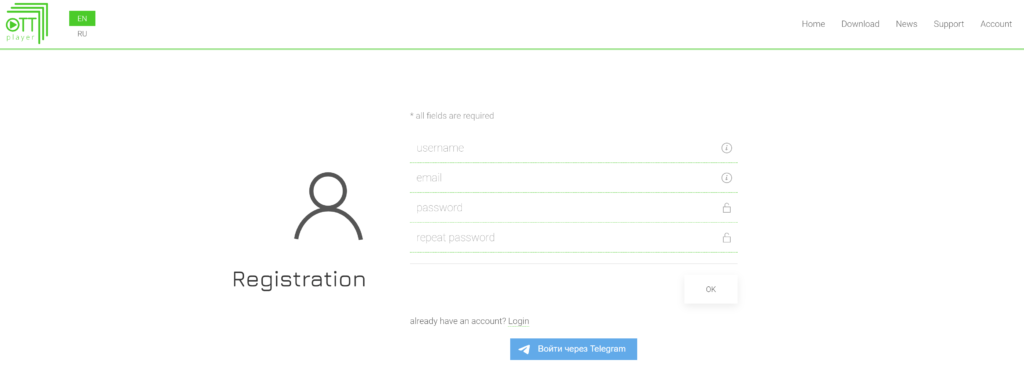






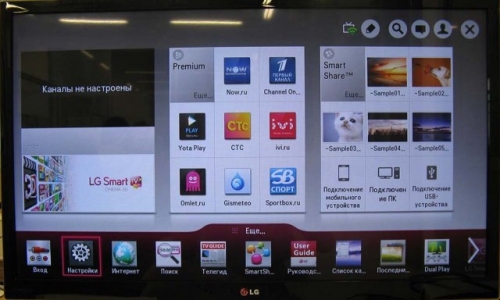
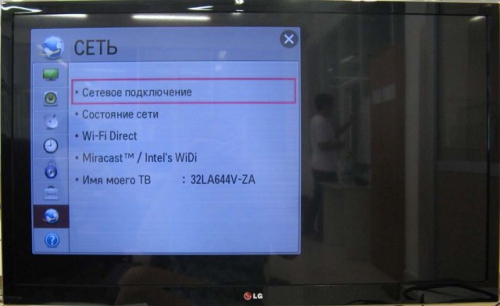











ли со статьей или есть что добавить?